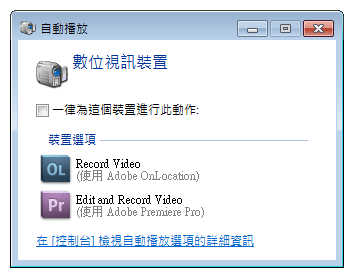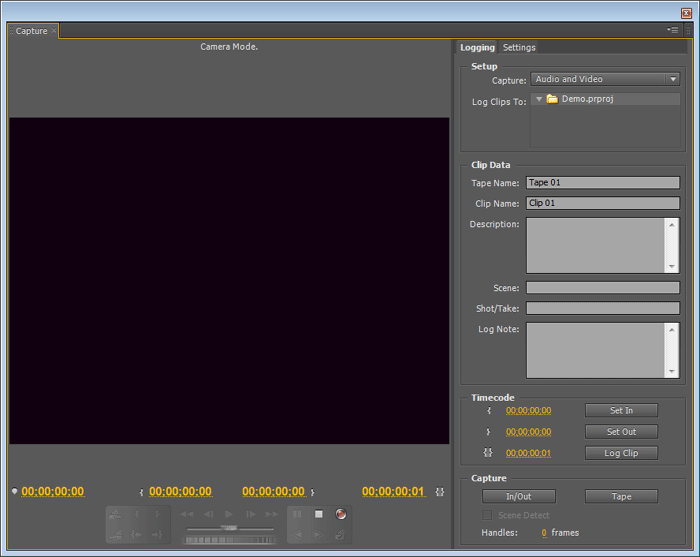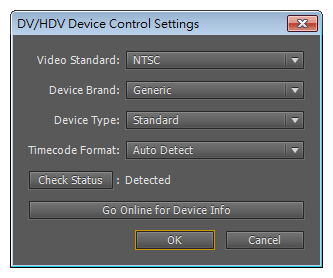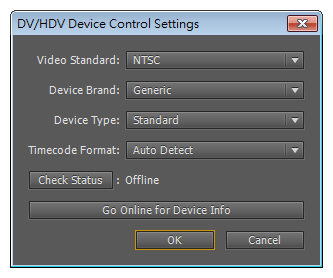視訊擷取是指將攝影機、錄放影機或其他設備輸出的影像,經過數位化儲存到電腦的步驟。 影像訊號可區分為「數位訊號」與「類比訊號」,擷取時所需要的設備也屬於不同的規格。 擷取類比訊號必須另外安裝影像擷取卡,或外接式的影像擷取設備,價格從數千元至數萬元不等。類比訊號在傳輸的過程,會因為訊號的衰減而產生畫質降低的情形,高階的擷取設備雖然可提供優異的影像品質,不過價格通常非常昂貴。此外,傳輸使用的線材也會影響品質,一般 VHS、LD、V8、Hi8、BetaCam 輸出的訊號屬於「類比訊號」。 擷取數位訊號以 IEEE1394 與 USB 2.0 傳輸界面為主 , IEEE 1394 又稱為 i-Link 或 Firewire 界面,有些電腦會內建 IEEE 1394 界面,若您的電腦沒有提供,則必須另外購買 IEEE 1394 界面卡安裝。由於訊號採數位方式傳輸,理論上不會有訊號衰減的情形,即使採用入門級的設備也能達到不錯的品質。一般 HDV、DV、D8、MV、DV CAM 輸出的訊號屬於「數位訊號」。 目前市面上的新款攝影機,幾乎全部改用 USB 界面傳輸資料,例如使用 DVD-R、硬碟,或記憶卡的攝影機,因為拍攝時已是儲存為檔案,因此 USB 界面僅用來將檔案傳輸至電腦,不需再經過影像擷取的步驟。
認識 IEEE1934 界面 IEEE 是 Institute of Electrical and Electronics Engineers 的縮寫,IEEE1394 界面提供 400Mbps 的傳輸速率,最多可 63 台設備。可雙向傳輸,除了將攝影機的視訊傳輸至電腦,還可以同時透過電腦控制攝影機,或將剪輯的影片回錄到攝影機。市面上的 IEEE1394 傳輸線的接頭分為 6-Pin 與 4-Pin 兩種規格,攝影機一般採用 4-Pin 的規格,桌上型電腦大多採用 6-Pin 規格,而筆記型電腦內建的 IEEE1394 則以 4-Pin 規格為主,連接時必須選擇對應的傳輸線。 當您連接攝影機到電腦時,作業系統通常會偵測到視訊裝置,並且自動讓您選擇適當的軟體進行影片的擷取。
若沒有自動偵測攝影機,請在 Premiere Pro 點選功能表 [ File > Capture ] 開啟視訊擷取的操作介面。
一、Logging 標籤 Setup 擷取設定 Capture: 可設定同時擷取影音訊號,或單獨擷取視訊或音訊。 Log Clips to : 指定擷取時素材存放的資料夾。 Clip Data Tape Name : 設定母帶名稱 Clip Name : 擷取素材名稱 Description : 素材檔案描述 Scene : 場景設定 Shot / Take : 攝影與擷取量 Log Note : 備註 Timecode 時間碼設定 Set In : 設定開始擷取的時間點 Set Out : 設定停止擷取的時間點 Log Clip : 若需擷取為不同的段落可點選 Log Clip 設定素材的屬性 Capture 二、Setting 標籤 Capture Settings :擷取設定 Capture Locations 儲存位置設定 Device Control 設備控制 Timecode Offset: 時間碼偏移調整 Abort capture on dropped frames: 若擷取時掉格則停止擷取,避免播放時發生不順暢的情形。 通常使用預設值即可,若 Premiere Pro 無法偵測到攝影機,或是操作時發生異常的情形,可選擇 DV 的廠牌與型號。按 Check Status 鍵可檢查設備是否正確連接,若顯示 Detected 或是 Online 表示正常(左下圖),若顯示 Offline 表示未偵測到攝影機(右下圖),通常是攝影機未開機或是線材的問題,請檢查後再試一次。
擷取視訊時儲存的資料量非常大,若硬碟的寫入速度不夠快,可會發生掉格而造成播放時不順暢的情況,建議選擇高轉速的硬碟,並可先進行硬碟重組,若使用 SSD 固態硬碟則不建議硬碟重組,因為固態硬碟本身擁有較快的寫入速度,重組硬碟的動作也會縮短固態硬碟的壽命。此外,擷取時攝影機請使用 AC 電源,避免擷取過程因為電池耗盡而造成操作中斷。 提示:攝影機不使用時,建議充飽電池並放在防潮箱,並且隔一段時間再將電池充電,因為電池過度放電的話容易損壞,Kelvin 老師有些攝影機電池或許是不常使用,臨時需要使用時才發現已經沒辦法充電,只好再買新的電池,原廠的電池通常蠻貴的! 檢查各項設定正確且設備也連接無誤後,按下 Capture 開始擷取視訊,畫面上方會顯示擷取的資訊,包括擷取的影格數、檔案的大小等。按鍵盤 Esc 鍵可停止擷取。 |
~ CG 數位學習網版權所有 ~